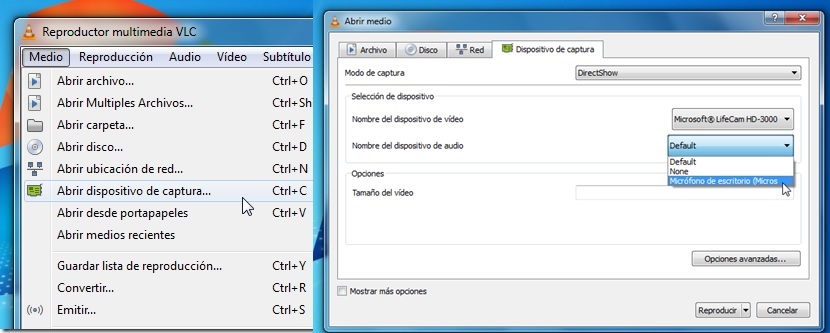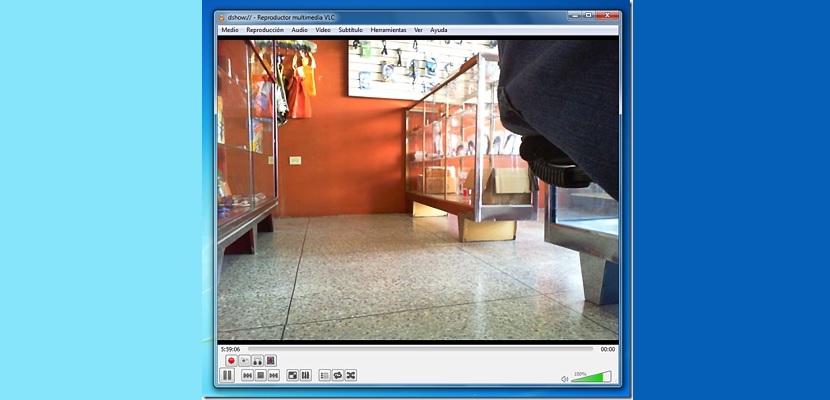
„VLC Media Player“ yra viena iš labiausiai naudojamų programų, kurias naudoja daugybė norinčių žmonių atkurti garso ir vaizdo įrašus sistemoje „Windows“; Šio įrankio pranašumai yra keli, nes norint paleisti daugialypės terpės failą (daugeliu atvejų) nereikia įdiegti specialaus kodeko.
Nebandant atlikti jokių palyginimų, tačiau „GOM Player“ taip pat yra įdomi programa, padedanti mums atkurti tokius vaizdo įrašus kaip „VLC Media Player“, tačiau tik daranti panašumą į tai, kad nereikia įdiegti specialaus kodeko. Ką jūs pagalvotumėte, jei paminėtume tą patį momentą „VLC Media Player“ gali įrašyti vaizdo įrašus naudodamas tik jūsų internetinę kamerą. Tai būtų puiki pagalba, kurią galėtume naudoti, jei tam tikru momentu neturime ranka programos, kuri padėtų mums atlikti šią užduotį.
Suaktyvinkite papildomas parinktis „VLC Media Player“
Kaip ir bet kurį įrankį, kurį galime atsisiųsti ir įdiegti „Windows“ (ir kitose platformose), „VLC Media Player“ taip pat turi tam tikros galimybės, kurios yra „nematomos“, kad visi galėtų pamatyti; Reikia tik surasti juos taip, kad jie būtų nedelsiant parodyti. Tai paaiškinsime toliau atlikdami keletą siūlomų veiksmų.
Pirmiausia turite paleisti „VLC Media Player“, kai įdiegsite šį įrankį „Windows“; „administratoriaus leidimai“ nereikalingi, nors dėl saugumo būtų patogu atlikti šią užduotį venkite tam tikro užšalimo vaizdo įrašymo metu (kas mums dabar rūpi). Kai atliksime šį įrankį, turime pereiti prie parinkties «Versija»Rodoma sąsajos viršuje esančioje parinkčių juostoje.
Ši parinktis paprastai naudojama tam, kad būtų galima padaryti matomus tam tikrus langus ar funkcijas, kurios yra reguliariai paslėptos, o tai nereiškia, kad jie yra išjungti. Čia mes turėtume suaktyvėti vienas iš jų, kuriame parašyta „Išplėstinė kontrolė“.
Jei atkreipsime dėmesį į daugialypės terpės failų atkūrimo juostą, kuri rodoma apačioje, galėsime pasigrožėti, kad iškart atsiras papildoma, kuri valdys tik vaizdo įrašymo galimybes; Tai reiškia, kad būtinai turime turėti internetinę kamerą, kurią be didesnių problemų randame nešiojamuose asmeniniuose kompiuteriuose, nors galėtume naudoti ir tokią, kuri prijungta per mūsų stalinio kompiuterio USB prievadą.
Kai jau galime pasigrožėti antruoju aktyviu baru, turime pereiti prie pasirinkimo «Vidutinis»Kuris yra parinkčių juostoje„ VLC Media Player “sąsajos viršuje; ten rasime variantą, kuriame sakoma «atidaryti fiksavimo įrenginį ...«Tas pats, kurį turėsime pasirinkti norėdami įvesti internetinės kameros konfigūraciją, kurią naudosime naudodami šį įrankį tam, kad užfiksuotume.
Įrašykite vaizdo įrašą arba fotografuokite naudodami „VLC Media Player“
Naujame pasirodžiusiame lange turime apibrėžti priedo ar įrenginio, kurį naudosime įrašydami vaizdo įrašą, tipą ir tą, kurį naudosime įrašydami garsą; atlikę konfigūraciją, galime uždaryti šį langą ir pasiruošti išbandyti „VLC Media Player“, įrašydami bet kokią vaizdo sceną, esančią priešais mūsų asmeninį kompiuterį.
Nauja juosta, kurią anksčiau suaktyvinome, turės galimybę įrašyti vaizdo įrašą arba tik garsą, jei norime; Taip pat galėtume užfiksuoti kelis vaizdus kaip nuotraukas ar momentines nuotraukas.
Apibendrinant galima pasakyti, kad „VLC Media Player“ gali būti puiki priemonė naudokite visiškai nemokamai mūsų asmeniniame kompiuteryje naudojant „Windows“, galimybė įrašyti tam tikras vaizdo scenas ar fotografuoti (nejudančius vaizdus); su tinkamas programavimas šioje operacinėje sistemoje mes turėtume pajėgumų kad šie fiksavimai daromi tam tikru laiku, tai paprastai naudoja tie, kurie naudojasi interneto kameromis kaip saugumo priemone savo versle.